Браузеры с функцией воспроизведения текста голосовым движком
Голосовые движки – это программное обеспечение, синтезирующее человеческую речь. Их используют для прослушивания книг, любой иной текстовой информации, на их базе работают голосовые ассистенты. Синтезированной речи пока что далеко до речи человека, голосовые движки ещё не могут передавать выражение, постановку акцентов, эмоции. Тем не менее они несут в себе решение для людей с аудиальным типом восприятия информации. Технология синтеза речи давно уже присутствует в среде Windows, более того, система поставляется со своими голосовыми движками. Эту технологию мы даже можем использовать при веб-сёрфинге для прочтения веб-публикаций в окнах браузеров. Не все браузеры поддерживают такую возможность, но у современных популярных она точно есть. Что это за браузеры? И как в них реализовано воспроизведение веб-публикаций голосовыми движками?
Microsoft Edge – родной браузер Windows 10 – во многом ещё далёк от уровня и потенциала Chrome и Firefox, но компания Microsoft активно совершенствует этот продукт. И в нём есть возможность воспроизведения текста синтезированной речью. Необходимо выделить блоком первое слово места, с которого нужно начать читать, и, собственно, запустить саму эту функцию.
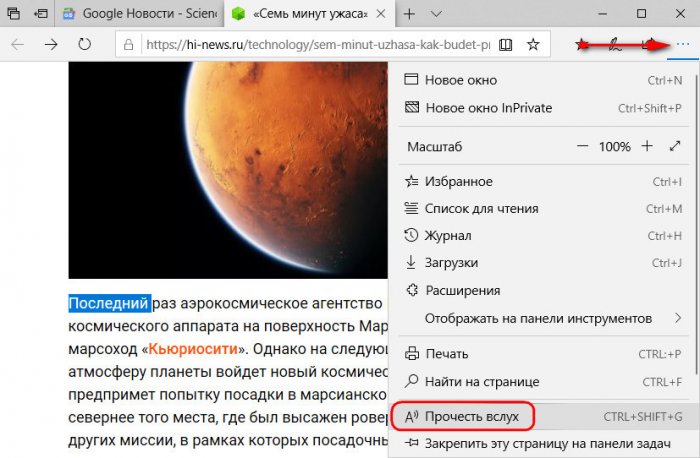
Функция предусматривает отслеживание воспроизведения — синим блоком выделяется читаемый участок, жёлтым маркером отсвечивается конкретное воспроизводимое слово. Более эффектно отслеживание работает в режиме чтения Edge: здесь вся страница затеняется лёгкой вуалью, нетронутым остаётся только отслеживаемый блок.
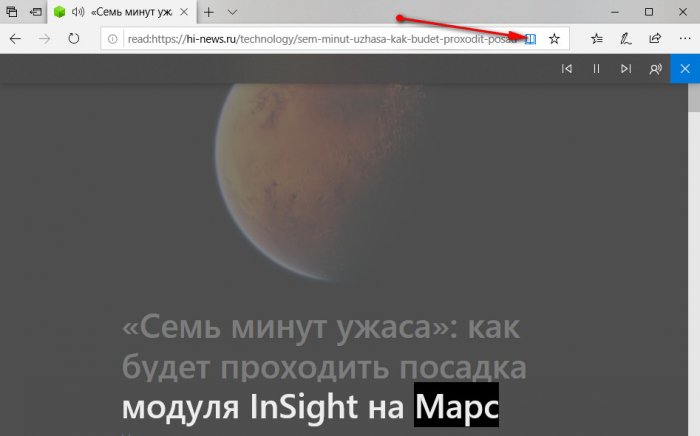
Более того, в этот режим встроено иммерсивное средство чтения – специальный набор опций для обучения детей чтению, который компания Microsoft, заботясь о подрастающем поколении своих пользователей, нынче активно внедряет в свои продукты. Эти средства в комплексе с синтезированной речью можно использовать не только для обучения детей, но и для упрощения изучения взрослыми иностранных языков.
При воспроизведении текста можем переключаться на следующий/предыдущий абзац публикации кнопками «Next/Previous» или кликом мыши указывать конкретные места, с которых нужно начать читать. Речь настраивается: можем менять её скорость и выбирать голос диктора.
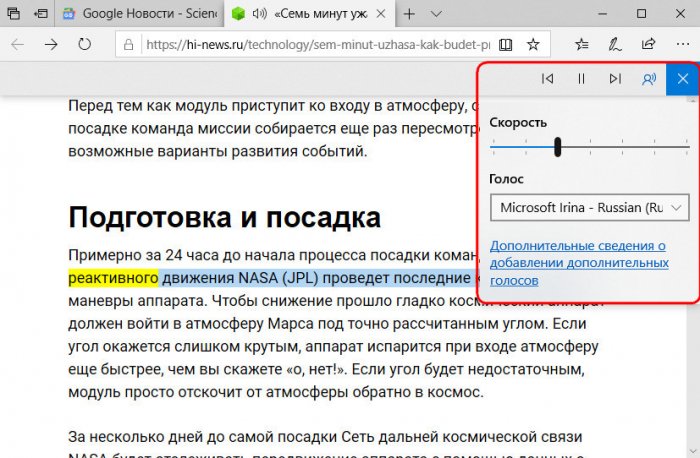
Минус Microsoft Edge заключается в том, что он позволяет воспроизводить текст только штатными движками Windows – мужским голосом Павла или женским Ирины. Они неплохи, но всё же далеки от идеала. Сегодняшний рынок IT-технологий может предложить более качественные решения, в том числе и в части русскоязычной синтезированной речи. Платные качественные движки, внедряемые в среду Windows, есть у компаний Acapela Group, Loquendo, Ivona. Но, увы, любые сторонние голосовые движки не поддерживаются браузером Edge. Зато их поддерживают другие веб-обозреватели.
Liberty Book Reader
Первая программа на обзоре доступна в официальном магазине Windows Store. Книги можно приобретать онлайн или загружать из собственной коллекции. Учитывая, что мы рассматриваем бесплатные программы, встроенные покупки во внимание принимать не будем.

Интерфейс соответствует описанию и полностью выполнен на русском языке. В главном окне Liberty нет ничего лишнего. К стандартным кнопкам управления добавлена еще одна для перехода в полноэкранный режим. Загрузка книг из локального хранилища осуществляется одним простым действием. Как и заявлено разработчиками, корректно распознаются форматы epub и fb2.
В режиме чтения доступны базовые настройки:
- выравнивание текста;
- смена режима день/ночь;
- навигация по четырем параметрам: страница, закладка, заметка, оглавление;
- выбор типа шрифта;
- смена режима представления: одна страница, разворот, свиток.
Можно регулировать яркость экрана и размер полей. Выбранные параметры сохраняются в виде отдельного стиля, к которому можно вернуться. Управляющие элементы вызываются по аналогии с контекстным меню и автоматически скрываются после выполнения нужных пользователю операций.

При чтении в обоих форматах работают ссылки на примечания. Обратный переход к тексту реализован через меню закладок или по номеру страницы.
Периодически программа выдает ошибку, после закрытия которой продолжает работу.

Как стандартная читалка для Windows, доступная к установке из магазина приложений, Liberty со своими задачами справляется.
Команда Microsoft Word «Говорить»
Microsoft Word это больше, чем просто сложный инструмент для создания письменных документов, оказывается, вы можете заставить программу прочитать эти документы вам. Это также очень просто, с опцией, встроенной прямо в панель инструментов Word. Вот как это сделать:
-
Откройте документ Word с текстом, который хотите прочитать вслух.
выделите текст, который хотите прочитать

- перейдите на вкладку «Обзор» вверху окна Word.

- нажмите Читать вслух

Компьютер сразу же начнет читать текст вслух. Чтобы остановить его, не дойдя до конца выделенного текста, снова нажмите «Прочитать вслух».
ICE Book Reader Professional
ICE Book Reader Professional — программа для удобного чтения электронных книг. Приложение поддерживает все популярные форматы файлов (HTML, TXT, FB2, DOC, PDF), есть функция для чтения текста книги вслух, а также настройки типа и стиля шрифта. Программа бесплатная и работате на всех современных версиях Windows.
После запуска программы ICE Book Reader Professional откроется небольшое окно, в котором пользователям нужно добавить книгу. Для этого следует воспользоваться функцией «Импортировать текст из файла» на панели инструментов и выбрать файл, который хранится на компьютере.
.png)
После этого можно приступать к чтению. Процесс переключения между страницами выполнен в формате плавного скроллинга. На панели инструментов есть инструмент, который помогает автоматизировать процесс прокрутки страницы.
.png)
Инструмент с иконкой звездочки на верхней панели добавляет текущую часть текста в закладки. В правом углу показан прогресс чтения электронной книги в процентах.
.png)
Преимущества ICE Book Reader Professional:
- простой и удобный интерфейс с поддержкой русского языка;
- пользоваться всеми возможностями читалки ICE Book Reader Professional можно абсолютно бесплатно;
- инструмент для автоматического скроллинга страницы.
- нет функции для быстрого поиска содержимого текста по фразе или предложению;
- нет интеграции с онлайн-каталогами.
Синтезаторы речи: что выбрать
Синтезатор речи Google
Этот продукт по умолчанию встроен во многие смартфоны (правда, не всегда он указан в качестве синтезатора, используемого по умолчанию). В разделе «Язык и ввод» перепроверьте, задан ли он у вас как предпочитаемый модуль (в моем случае использовался движок от Samsung, примеры на скрине ниже ).
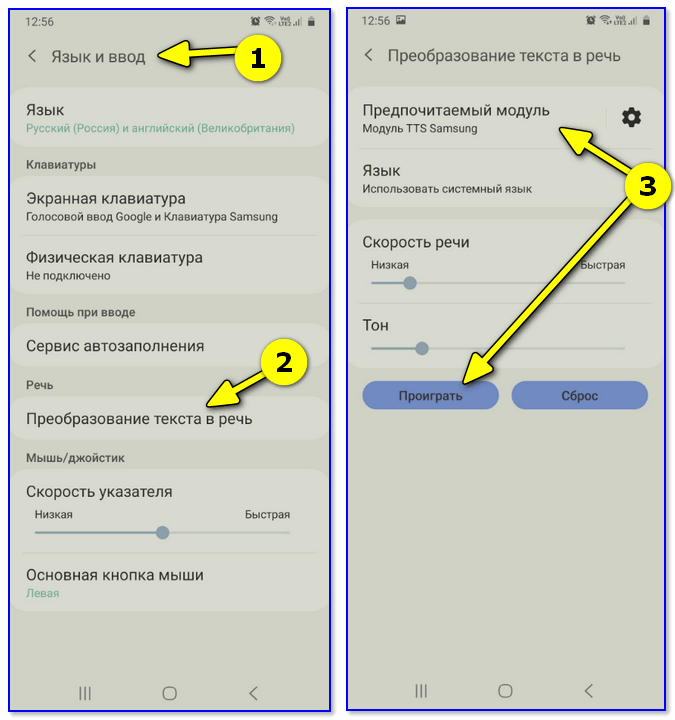
Настройки Android 10 — язык и ввод
Что касается использования — то при помощи него вы сможете озвучивать тексты:
- в Google Play Книгах;
- в Google Переводчике (причем, можно слушать и иностранный текст/слова);
- во многих приложениях-читалках, которые вы можете загрузить с Play Market и его аналогов (разумеется, что в настройках приложения нужно будет не забыть указать нужный вам синтезатор).
Voice Aloud Reader
Весьма добротное приложение, способное читать текст из самых разных источников: веб-страниц, статей (документов), электронные письма, SMS, PDF, FB2, MOBI, и т.д.
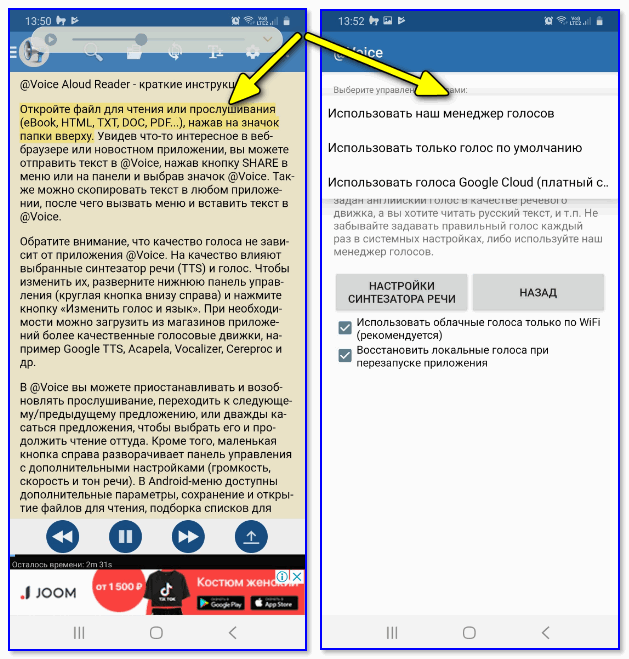
Voice Aloud Reader — скрины работы приложения
Пользоваться приложением крайне легко и удобно: загружаете на телефон нужный документ, добавляете его в библиотеку Voice Aloud Reader, открываете и запускаете чтение. Всё!
Также хотелось бы отметить, что в приложение встроен собственный менеджер голосов (правда, его звучание оставляет желать лучшего и я бы порекомендовал его заменить на продукт от Google ).
Кстати, при желании можно использовать сразу несколько голосов (для этого нужно установить хотя бы пару разных синтезаторов: Acapela, Ivona Google TTS, SVOX TTS и др.). Всё это добро есть на Play Market.
TTS Reader (для книжек)
Универсальная программа для чтения книг (поддерживает форматы: TXT, FB2, PDF, DJVU, EPUB, RTF, HTML и др.).
Мне она больше всего нравится своей библиотекой: во-первых, у вас все книги будут отсортированы (и вы легко найдете нужную), а, во-вторых, вы можете прямо в программе искать новые книжки. Удобно?!
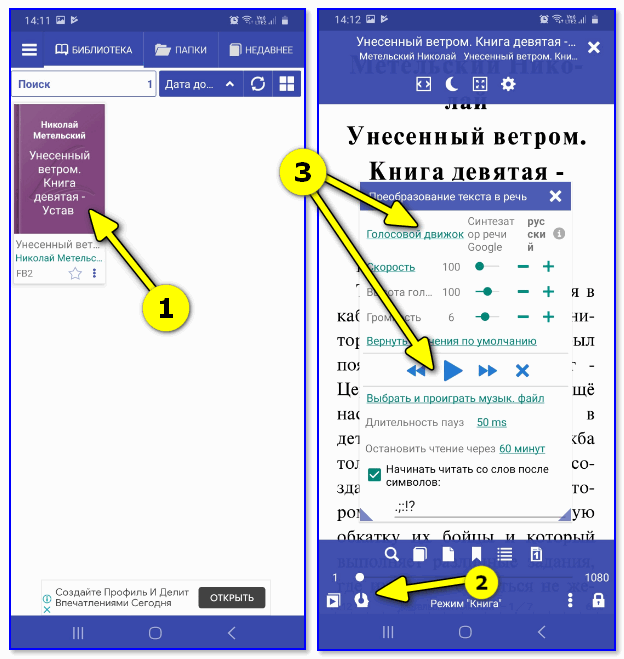
Как запустить чтение в слух! TTS Reader
Что касается чтения вслух — то тут все просто! Когда откроете нужную книгу — нажмите по значку «головы с наушниками» , выберите движок, скорость, громкость (и др. параметры) и нажмите Play.
Кстати, если вам будет нужно прерваться и остановить чтение — в TTS Reader реализованы удобные закладки (т.е. вы всегда сможете продолжить с того места, где остановились).
Приложения для чтения книг голосом
Чтобы выбрать лучшую программу для озвучивания текста, нужно перебрать разные варианты читалок. Каждая из этих программ получила свою аудиторию – кому-то нравится оформление, а другим универсальность и малое потребление ресурсов ПК. Прежде чем скачивать и ставить приложение на свой компьютер рекомендуют предварительно просмотреть подробную информацию по наиболее популярным.
Acapela
Речевой синтезатор, который может воспроизводить голосом текст из файлов разного формата. Пакет насчитывает больше 30 языков, среди которых присутствует и русский. Программу Acapela можно купить у разработчика – ее распространяют только на коммерческой основе. Для озвучивания книги на русском языке, пользователь может выбрать один из 2 предустановленных вариантов – устаревший мужской голос «Николай» и обновленный женский «Алена». Программу выпускают под управлением таких систем:
Такое широкое распространение позволяет использовать Acapela любому пользователю. Сама программа не занимает много места на устройстве и устанавливается очень быстро. Для предварительной оценки, пользователи могут включить онлайн-версию приложения. Но, количество текста ограничено 300 знаками, поэтому включить книгу не получится, только краткий отрывок для проверки качества озвучки.
Ivona Reader
Программа для озвучивания текстов под управлением Windows, с реалистичным звучанием. Основной голос, который можно поставить на это приложение – «Татьяна». Может зачитывать текстовые файлы в любом формате, в том числе интернет страницы и RSS ленты. Разработчики также включили возможность преобразования текста в аудио-файл MP3 формата, поэтому книгу можно записать и сбросить на смартфон.
ICE Book Reader Professional
Программа, которая знакома пользователям компьютеров Windows уже давно. Она поддерживает большую часть текстовых форматов и проста в управлении. Для использования функции чтения и преобразования текста в аудиозапись, обязательно установить какой-либо голосовой движок. ICE Book Reader – относят к категории приложений с лицензией Freeware – ее можно получить бесплатно и пользоваться всеми функциями.
ToM Reader
Эта программа для компьютеров под управлением операционных систем Windows – аналог ICE Book Reader. Работает сходным образом – открывает книги в разных текстовых форматах и может озвучивать только после установки одного из голосовых движков. Для улучшения качеств воспроизведения есть возможность добавлять словари, по которым ориентируется синтезатор.
Программы, которые способны озвучивать текст голосом, становятся распространенней – при активном ритме жизни, не у каждого человека найдется время на чтение обычного буквенного формата. Но, в таких ситуациях можно не только скачивать заготовленные аудиокниги – установив читающую программу и голосовой движок, такой файл можно подготовить самостоятельно или озвучить интересующую информацию в потоковом режиме. Современное ПО синтеза речи, по звучанию приближено к реальному голосу.
LightLib: читаем книги из «Либрусек»
Утилита LightLib — одновременно библиотекарь и читалка, как утверждают на официальном ресурсе этой программы, с которого можно скачать инсталлятор.
Основные возможности у этого средства:
- Открывает литературу в таких форматах, как fb2, epub, rtf и txt. Может также запускать zip-архивы.
- Конвертирует файлы fb2.
- Показывает содержимое папок на дисках.
- Имеет доступ к коллекциям «Либрусек» и «Флибуста».
- Позволяет просматривать все изображения книги с возможностью перехода к той странице книги, на которой располагается рисунок.
Кроме этого, как и в любой другой читалке, в LightLib можно настроить внешний вид окна, а также просматривать предварительно книгу и добавлять файлы в папку «Избранные».
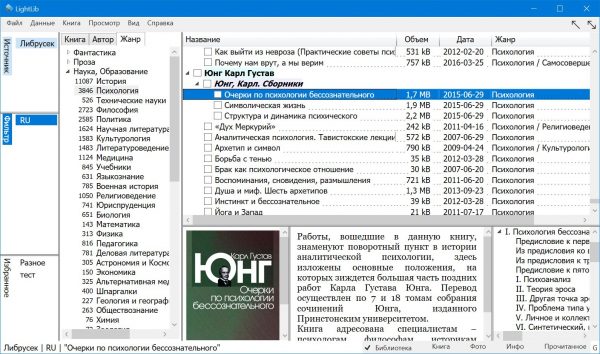
LightLib является одновременно и библиотекой и читалкой
ToM Reader
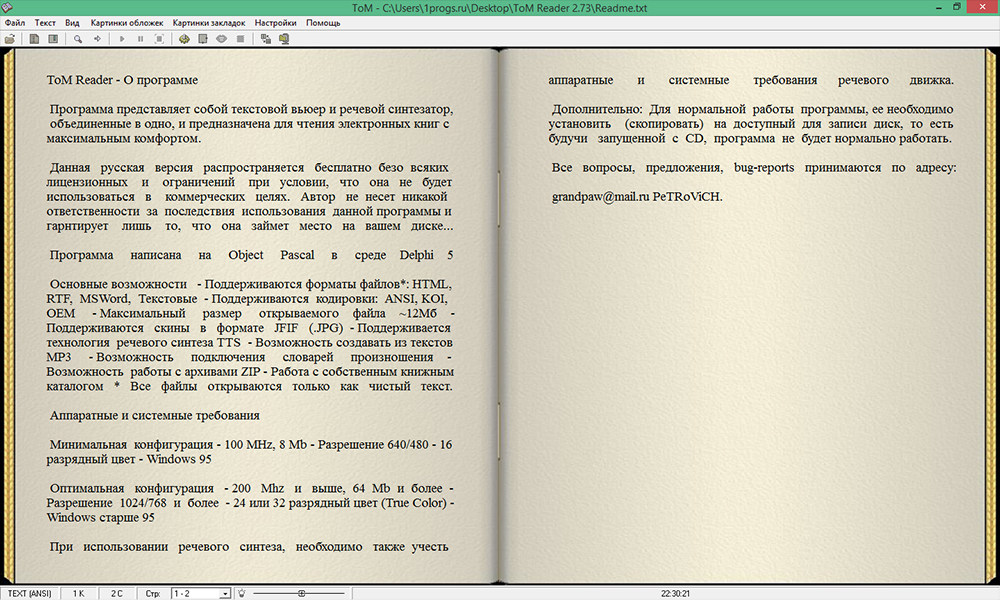
ToM Reader – удобная утилита, которая даёт возможность успешно применять речевой синтезатор. А для этого нужно установить речевой движок и Speech API. В этой программе можно читать самостоятельно или воспользоваться опцией озвучивания текста. Также есть возможность или некая опция – подключение словарей и различного произношения. Можно применять различные закладки, выбирать шрифты, яркость страниц, звучание, скорость чтения и т. д. Также эта программа поможет удобно настроить навигацию в электронной библиотеке. Важным отличием данного приложения от большинства других является наличия режима скроллинга. Кроме того, её можно использовать не только на ПК, но также на планшетах с ОС Windows.
ZoomText

ZoomText — это платное программное обеспечение для чтения с экрана для слепых или слабовидящих, разработанное Ai Squared. Он доступен в трех разных версиях:
- Увеличитель ZoomText: увеличивает и улучшает все на экране компьютера для идеальной четкости.
- ZoomText Magnifier / Reader: делает все, что делает ZoomText Magnifier, а также считывает текст с экрана.
- ZoomText Fusion: делает все, что делает Magnifier / Reader, а также работает как полноэкранное программное обеспечение для чтения.
Вот некоторые из важных особенностей ZoomText:
- Бесплатная техническая поддержка, даже для пробной версии
- Поддержка сенсорного экрана
- Кристально чистое увеличение, от 1.25x до 60x
- Читает все на экране компьютера вслух
- Позволяет настроить вид (изменить цвет, контраст и т. Д.)
Доступны три разные версии ZoomText: ZoomText Fusion, который стоит 1200 долларов, ZoomText Magnifier / Reader, который стоит 600 долларов, и ZoomText Magnifier, который стоит 400 долларов. Ai Squared также предлагает платное личное обучение, платные программы сертификации и бесплатные вебинары на ZoomText.
Вы достигли конца нашего списка. Перечисленные выше инструменты отлично подходят для слепых или слабовидящих, что позволяет им использовать компьютеры и общаться с миром.
Если вы использовали другие программы чтения с экрана, которые, по вашему мнению, мы должны добавить в этот список, сообщите нам об этом в комментариях ниже.












